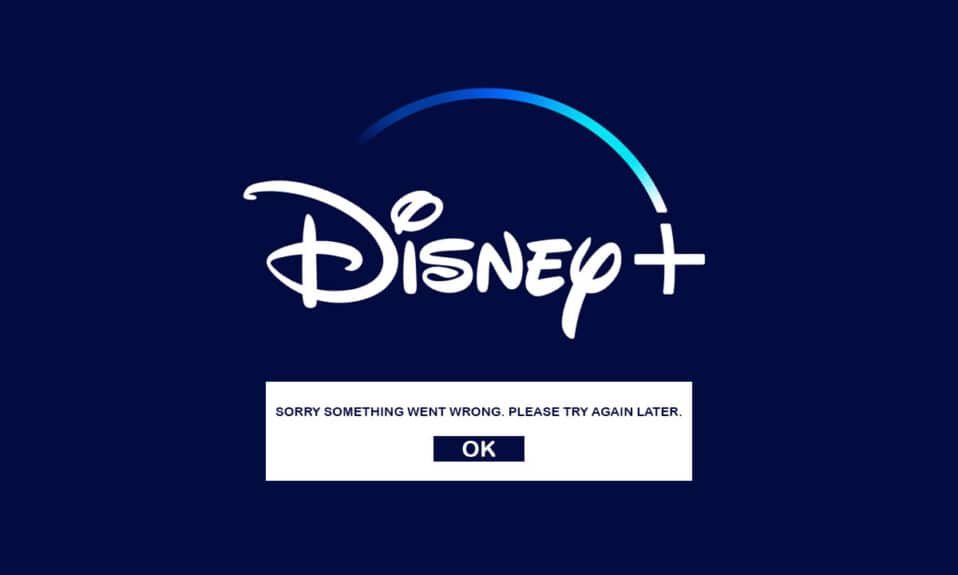
Disney are unele dintre cele mai cunoscute francize de film și televiziune. Tocmai a fost lansat Disney Plus, serviciul de streaming propriu al companiei. Cu o colecție extinsă de videoclipuri care include practic toate filmele și episoadele de televiziune Disney, Disney Plus este unul dintre cele mai populare servicii de streaming. Dar blocarea sau deteriorarea aplicațiilor sunt o întâmplare tipică pentru serviciile de streaming mari, iar Disney Plus, la fel ca toate celelalte site-uri majore precum Netflix, Amazon Prime, Hotstar și altele, nu face excepție. Dacă ați avut o problemă similară la care nu se încarcă Disney Plus, continuați să citiți pentru a afla cum să remediați problemele de încărcare Disney Plus.

Cuprins
Cum să remediați aplicația Disney Plus Hotstar care nu se încarcă
Înainte de a trece direct la remedii, trebuie să vă dați seama ce cauzează problema. În primul rând, familiarizați-vă cu cele mai frecvente cauze pentru care Disney Plus Hotstar nu se încarcă.
- Cauza principală a problemei ar putea fi o conexiune la internet nesigură sau o conexiune care nu funcționează corect.
- Unele fișiere din cache Disney Plus pot fi deteriorate sau șterse, ceea ce face ca Disney Plus să nu mai funcționeze.
- Din cauza adresei IPv6 a routerului pentru DNS, anumite setări de rețea pot fi incompatibile.
- Dacă aveți instalate blocare de anunțuri pe computer, acestea pot interfera cu pornirea Disney Plus.
- Serverul Disney Plus ar putea fi oprit pentru întreținere.
- Este posibil să existe probleme cu videoclipul pe care îl redați în prezent.
- VPN-ul vă poate bloca utilizarea.
- Uneori, fișierul de instalare poate fi corupt sau deteriorat.
- Veți partaja lățimea de bandă cu ei dacă aveți alte dispozitive conectate la aceeași rețea și o utilizați activ.
Serviciul Disney Plus este accesibil prin intermediul unui browser web pe un computer, aplicații mobile specializate și aplicații native Smart TV. Disney Plus, ca și alte servicii de streaming online, oferă streaming HD. Totul este minunat până când nu poți accesa Disney Plus. Problema de neîncărcare Disney Plus a fost raportată de anumiți utilizatori.
Notă: Asigurați-vă că dispozitivul dvs. este compatibil cu serviciul de streaming pentru a evita probleme. Mai jos este lista de compatibilitate necesare pentru a preveni orice probleme.
- iOS 10 și versiuni ulterioare
- iPad 10 de mai sus
- Android mobil 4.4.4
- Google Chrome v 75 și versiuni ulterioare
- Safari v 11 și versiuni ulterioare
- Microsoft Edge v 79 și versiuni ulterioare
- Mozilla Firefox
- Mac OS 10.2 și versiuni ulterioare
- Operă
- Browser UR
Metode de bază de depanare
Înainte de a încerca orice metodă avansată de depanare, încercați mai întâi aceste metode de bază de depanare. Deoarece o metodă simplă te-ar ajuta să rezolvi problema rapid.
- Ar putea fi lent sau ping-ul ar putea fi sever, împiedicându-vă să vizionați Disney Plus. Prin urmare, este esențial să examinați viteza și funcționalitatea conexiunii la Internet prin rularea unui test de viteză.
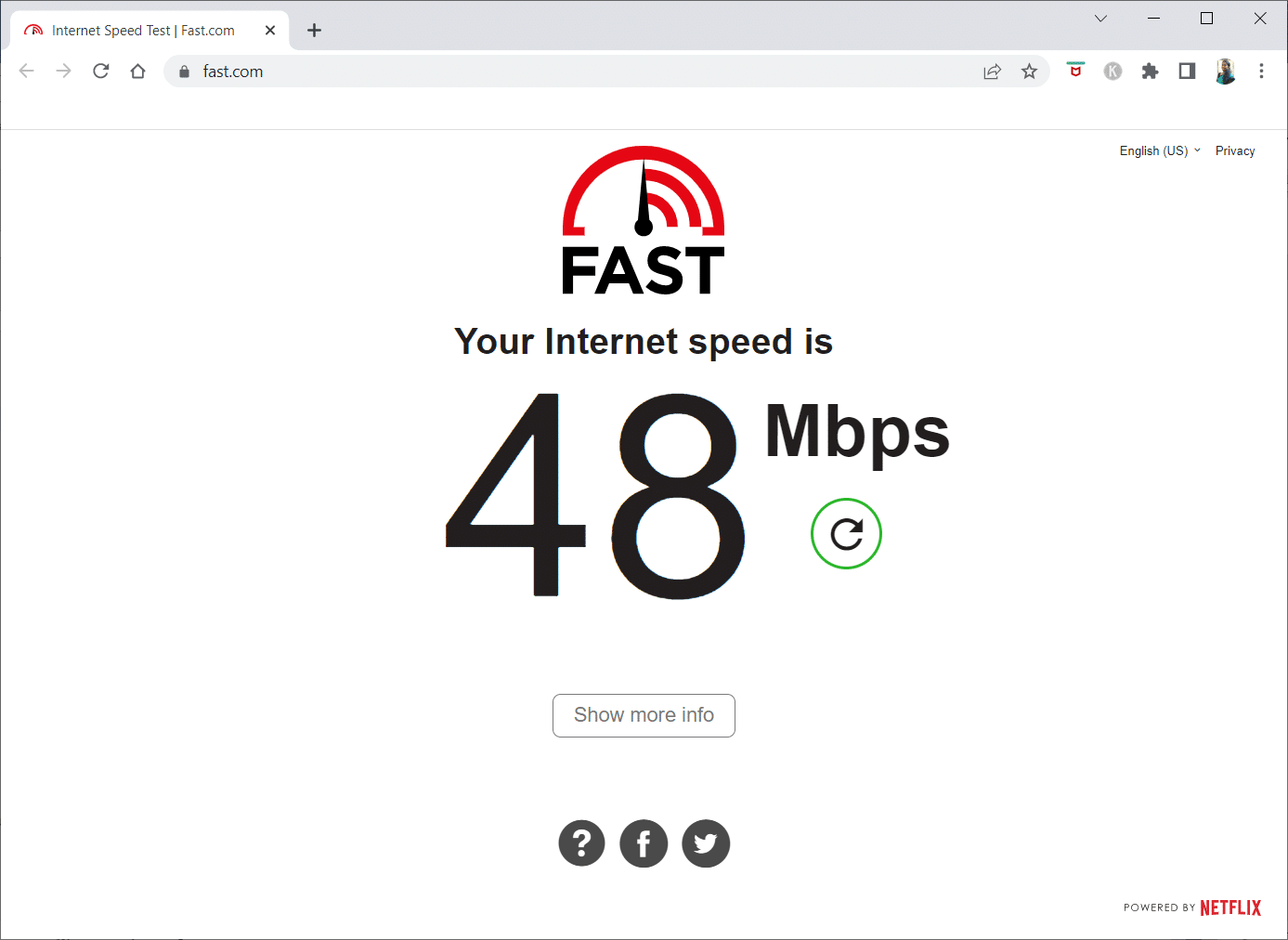
-
Faceți upgrade la un cablu Ethernet pentru o conexiune la internet mai consistentă dacă utilizați Wi-Fi.
- Încercați să reporniți routerul pentru a remedia orice problemă cu conexiunea la internet.
- De asemenea, puteți reporni dispozitivul. Poate fi orice, precum Android, iPhone sau PC.
-
Deconectați toate celelalte dispozitive și vedeți dacă Disney Plus începe să transmită în flux.
- Dacă încă întâmpinați dificultăți de conectare la Disney Plus, verificați dacă nu este. DownDetector ține evidența stării site-urilor și serviciilor, astfel încât să puteți vedea ce are de spus pagina de stare a rețelei Disney Plus.
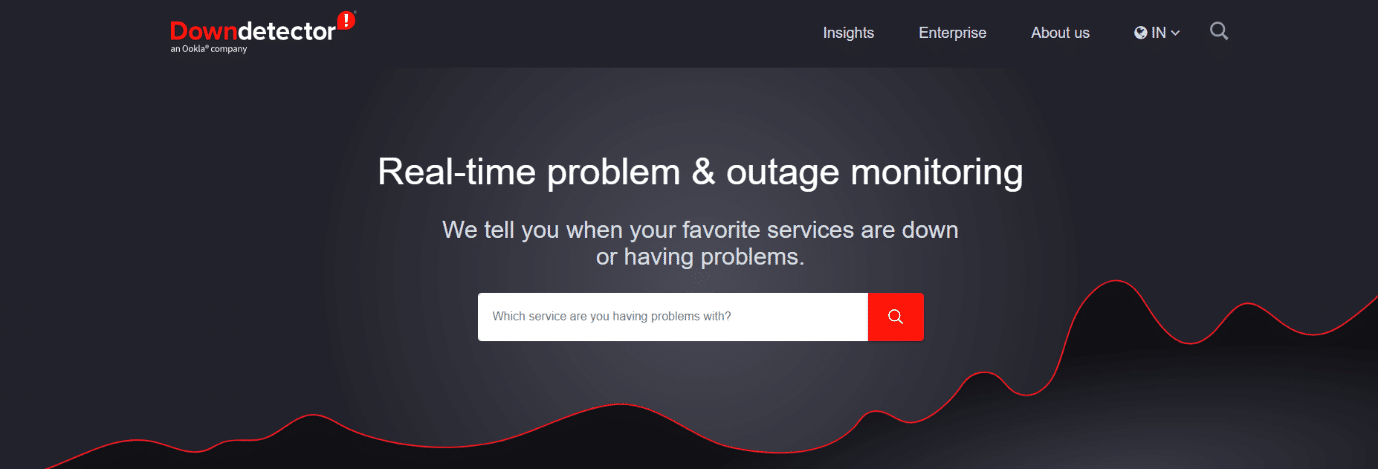
- De asemenea, puteți încerca să redați un alt videoclip pentru a afla dacă problema se află în videoclipul curent sau serviciul.
- Este posibil ca Disney Plus să nu funcționeze pe un anumit dispozitiv din diverse motive. Dar pentru mulți utilizatori, trecerea la un dispozitiv diferit pare să funcționeze.
Notă: Deoarece smartphone-urile nu au aceleași opțiuni de setări și, prin urmare, variază de la producător la producător, asigurați-vă setările corecte înainte de a modifica oricare. Pașii menționați au fost efectuati pe OnePlus Nord pentru Android și iPhone XS Max pentru iOS.
Metoda 1: Reporniți Disney Plus Hotstar
Este posibil să aveți probleme ca urmare a erorilor și erorilor. Reporniți aplicația Disney Plus dacă este necesar. Diverse probleme și erori pot fi rezolvate printr-o simplă repornire. Urmați pașii de mai jos.
Opțiunea I: pe Android
1. Pe Android, atingeți pictograma multitasking.

2. Apoi, glisați în sus aplicația Hotstar.

Opțiunea II: Pe iPhone
1. Pentru a accesa aplicația Disney Plus pe iOS, glisați în sus din partea de jos a ecranului.
2. Apoi, glisați în sus aplicația Hotstar.
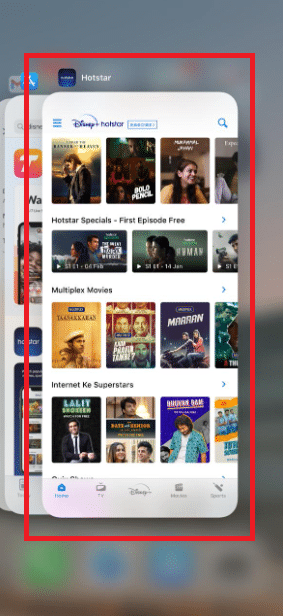
Opțiunea III: Pe Windows
1. Închideți browserul pentru a părăsi Disney Plus de pe computer făcând clic pe pictograma Închidere.
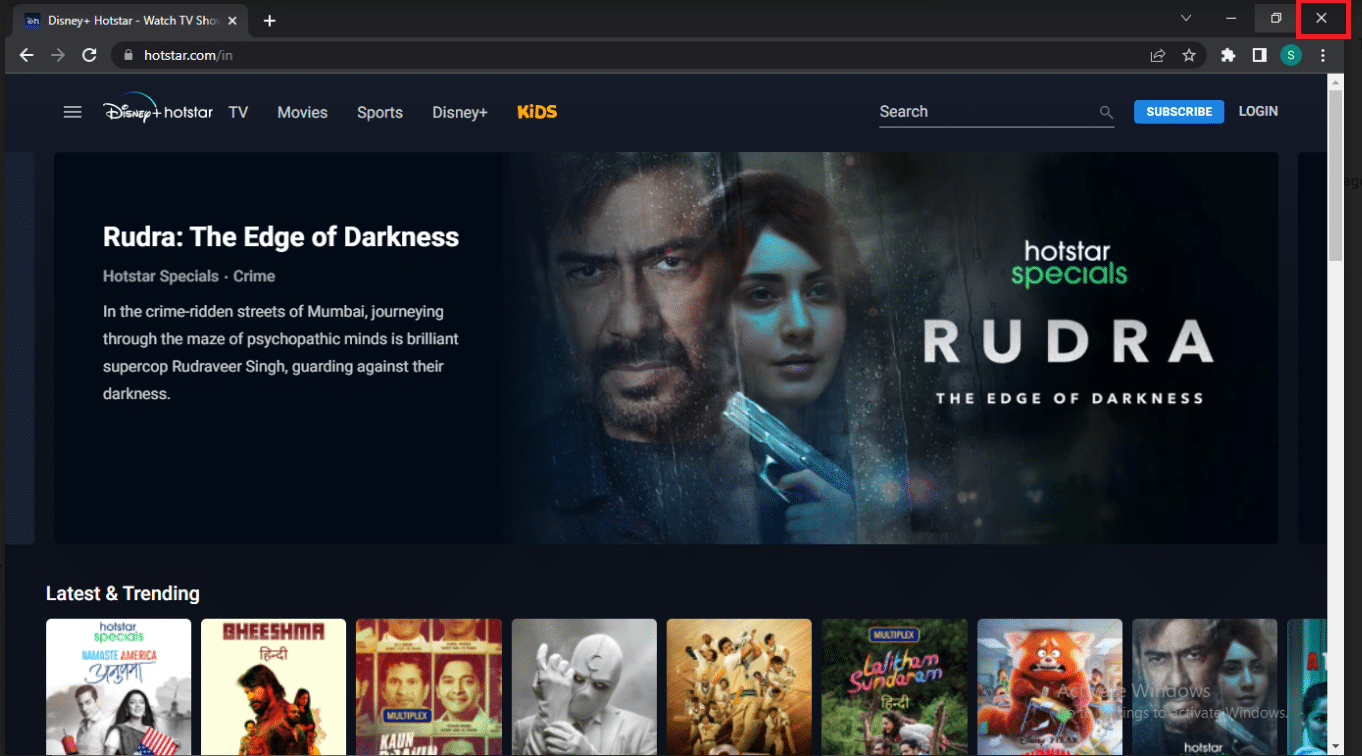
Metoda 2: Actualizați Disney Plus Hotstar
Această soluție este pentru oricine are aplicația Disney Plus instalată pe Roku, TV, Firestick, Android, iOS sau alte dispozitive. Verificați dacă software-ul dvs. necesită o actualizare, apoi instalați-l pentru a remedia problema de neîncărcare Disney Plus.
Opțiunea I: pe Android
Urmați pașii de mai jos.
1. Deschideți Magazinul Play pe dispozitivul dvs.

2. Tastați Hotstar în bara de căutare și apăsați pe rezultatul căutării.

3. Acum, apăsați pe butonul Actualizare.

Opțiunea II: Pe iPhone
1. Deschideți App Store pe dispozitivul dvs.

2. Apăsați pe Profilul dvs.
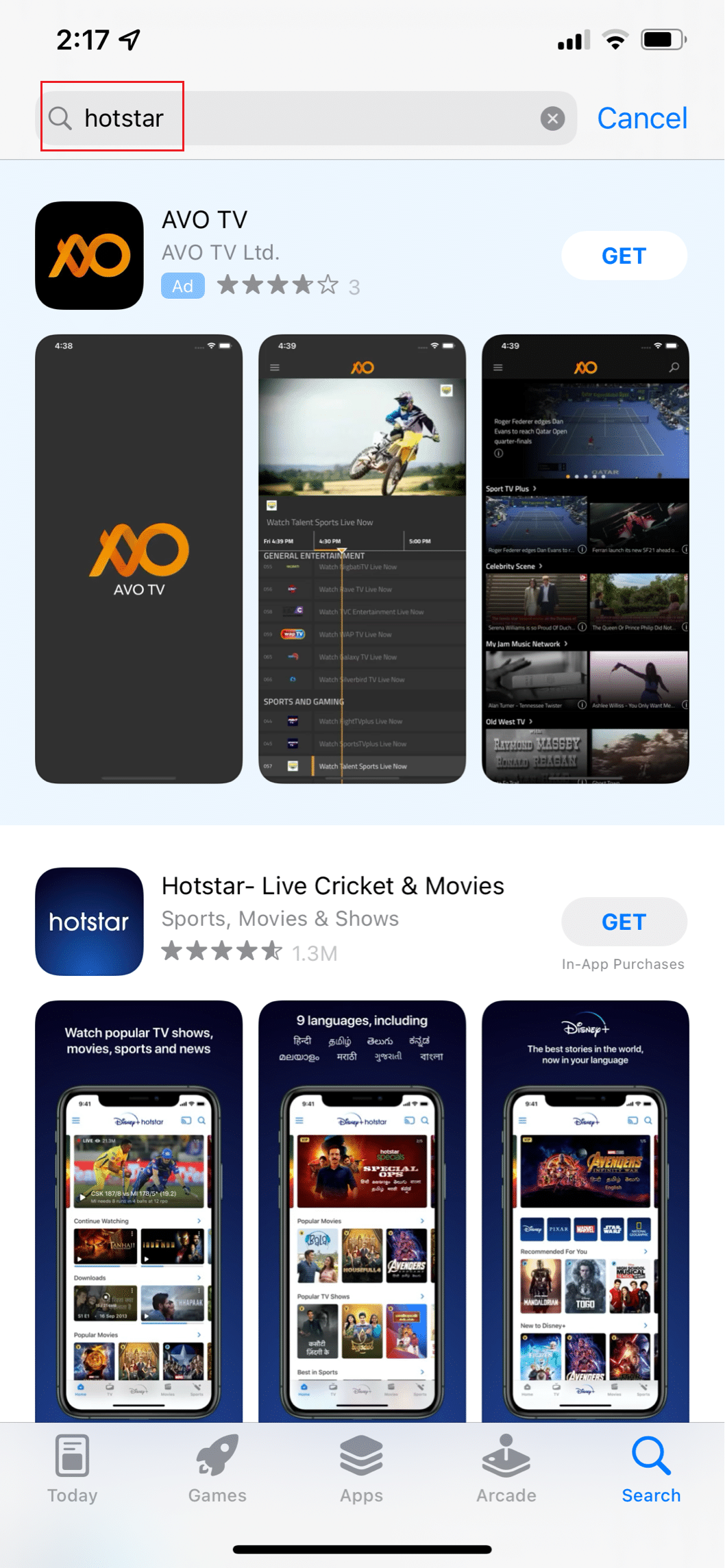
3. Acum, căutați Hotstar și apăsați pe Actualizare de lângă acesta.
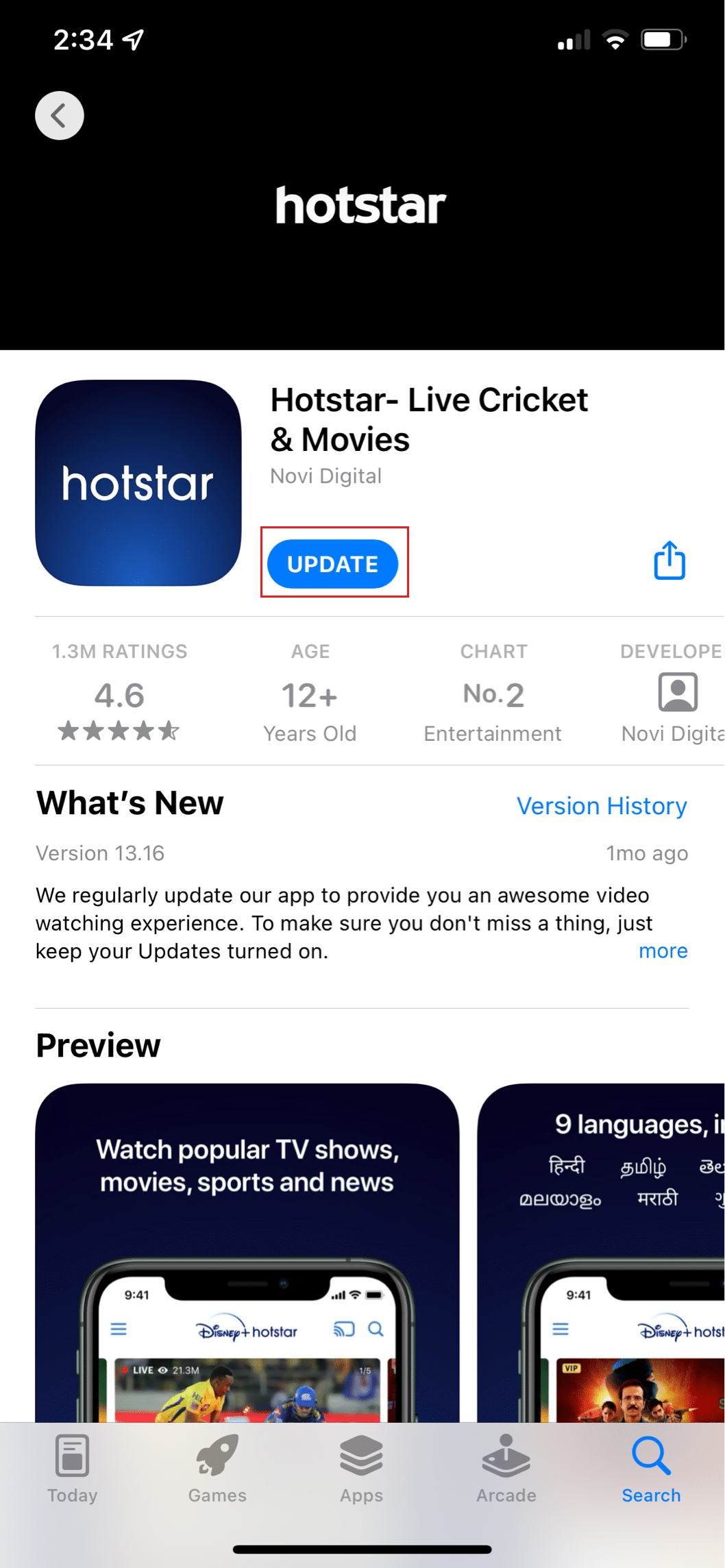
Metoda 3: Ajustați calitatea video
Uneori, calitatea video poate cauza această eroare. Puteți considera aceasta o remediere temporară, deoarece trebuie să vizionați videoclipul la calitate scăzută. Urmați pașii de mai jos.
1. Deschideți aplicația Hotstar.

2. Apăsați pe cele trei linii orizontale din colțul din stânga sus al ecranului.

3. Apăsați pe Preferințe.
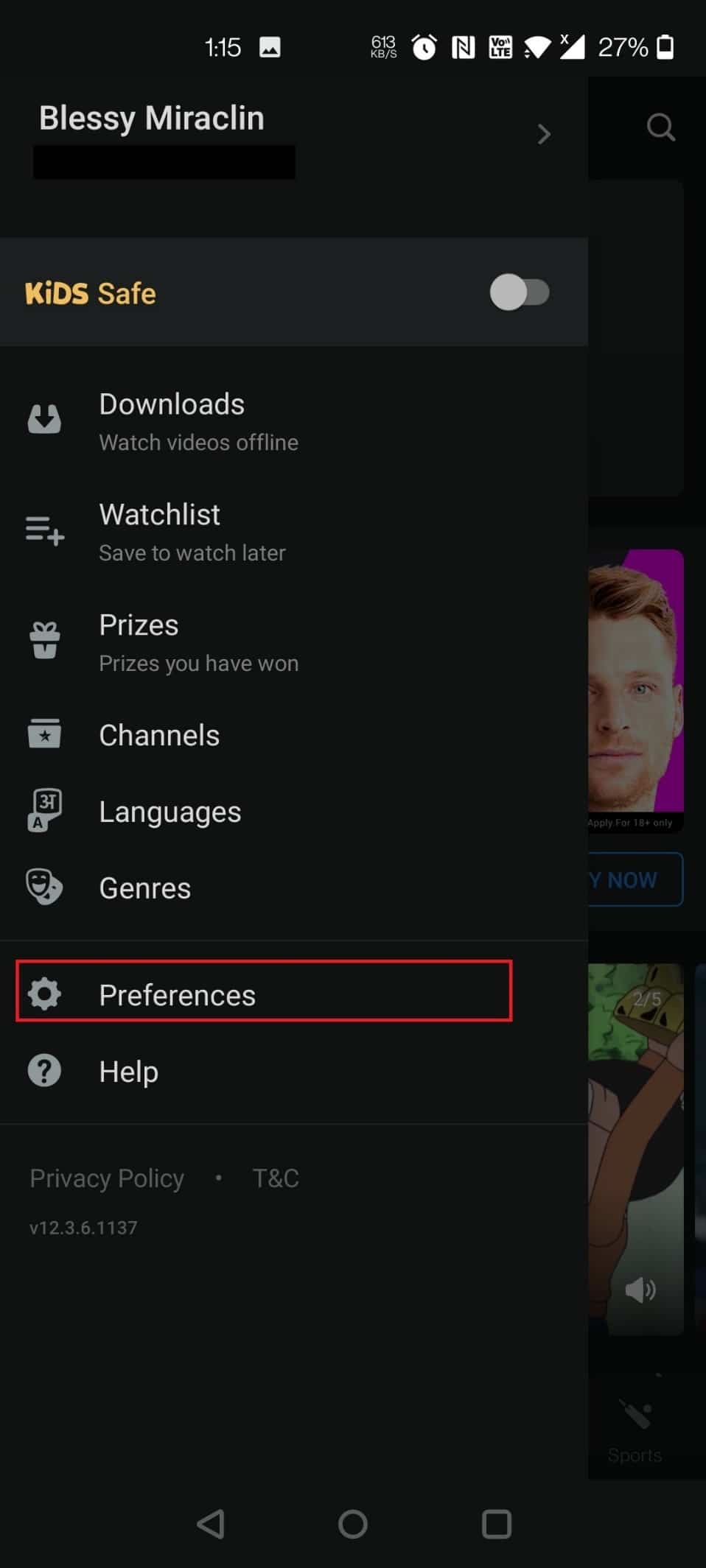
4. Acum, apăsați pe Calitatea video preferată.
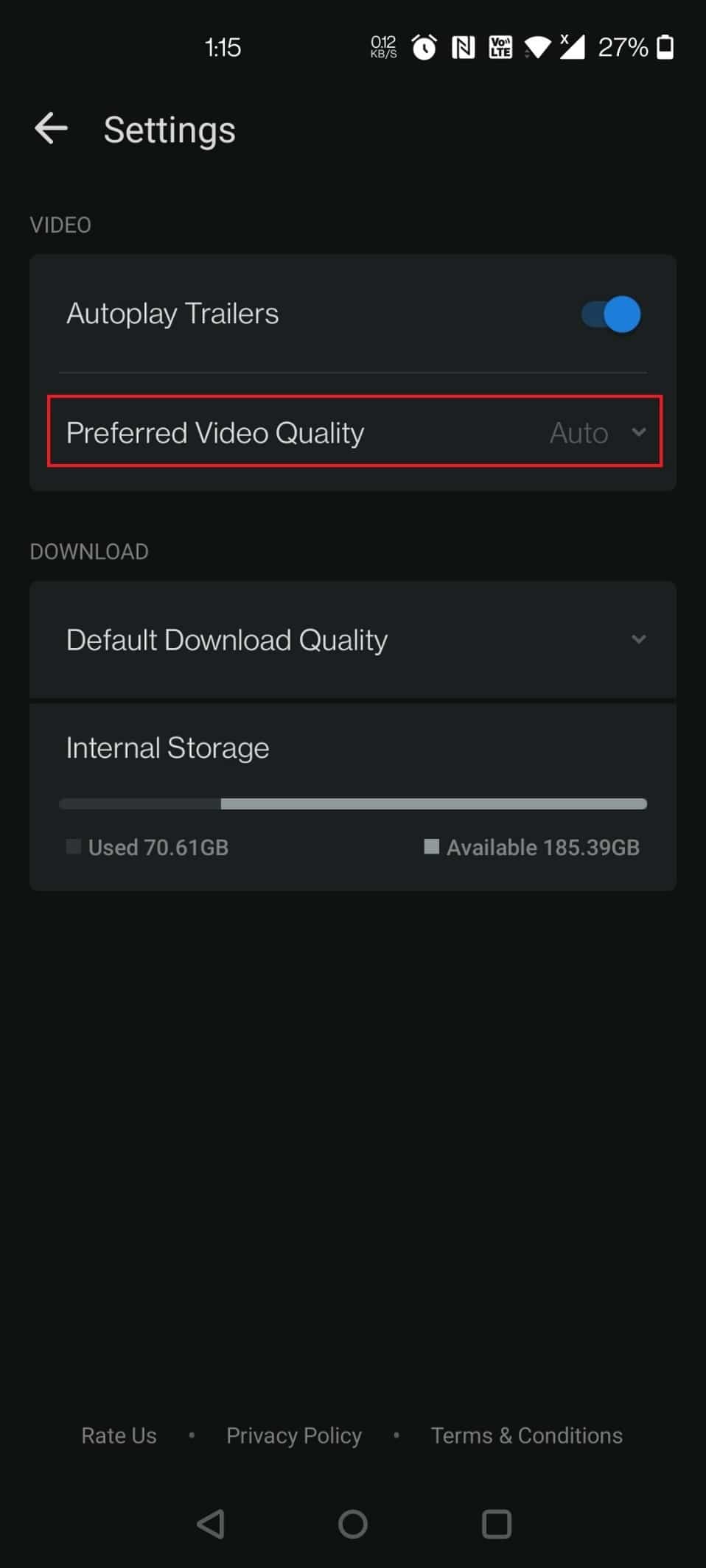
5. Apăsați pe Auto.
Notă: De asemenea, puteți alege SD pentru cea mai scăzută calitate video.
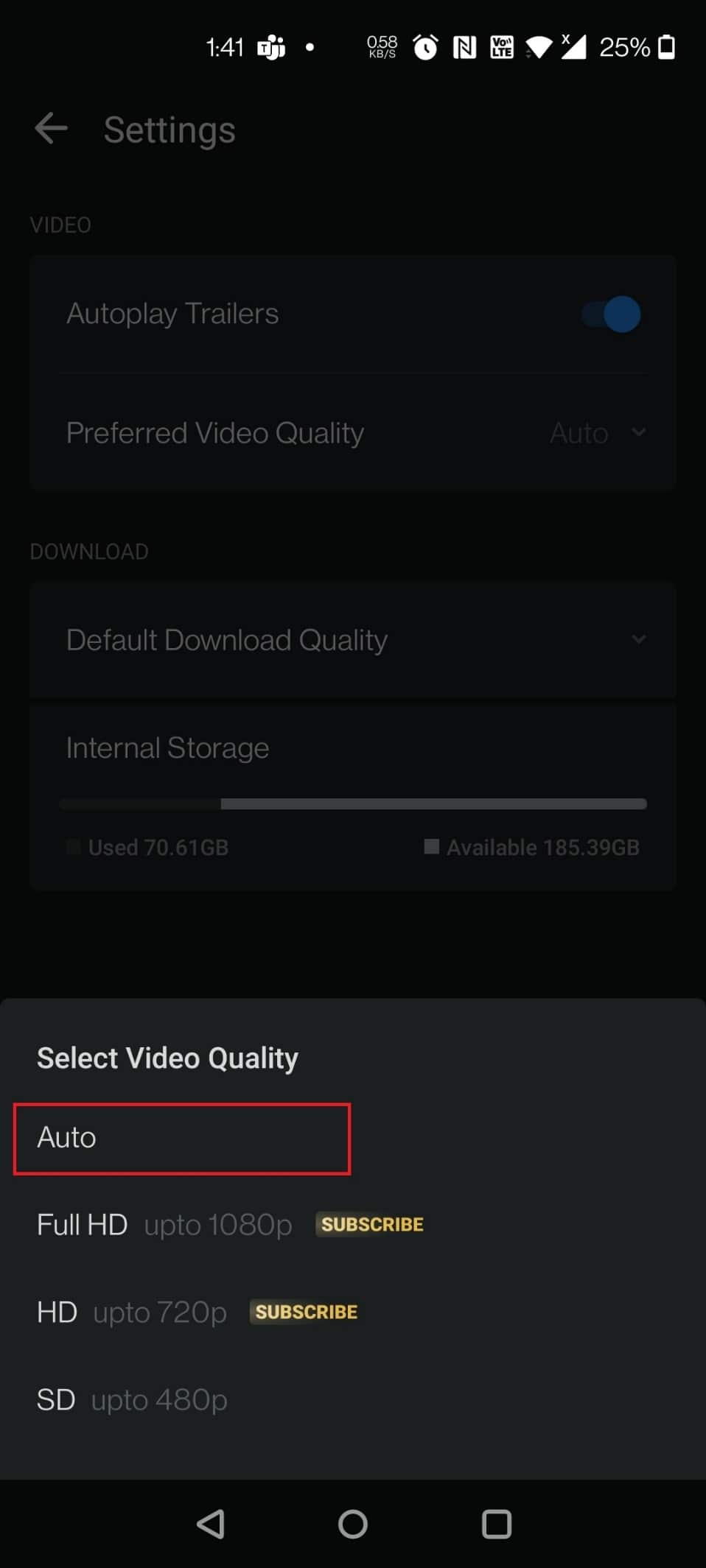
6. Acum, apăsați pe Calitatea implicită a descărcării.
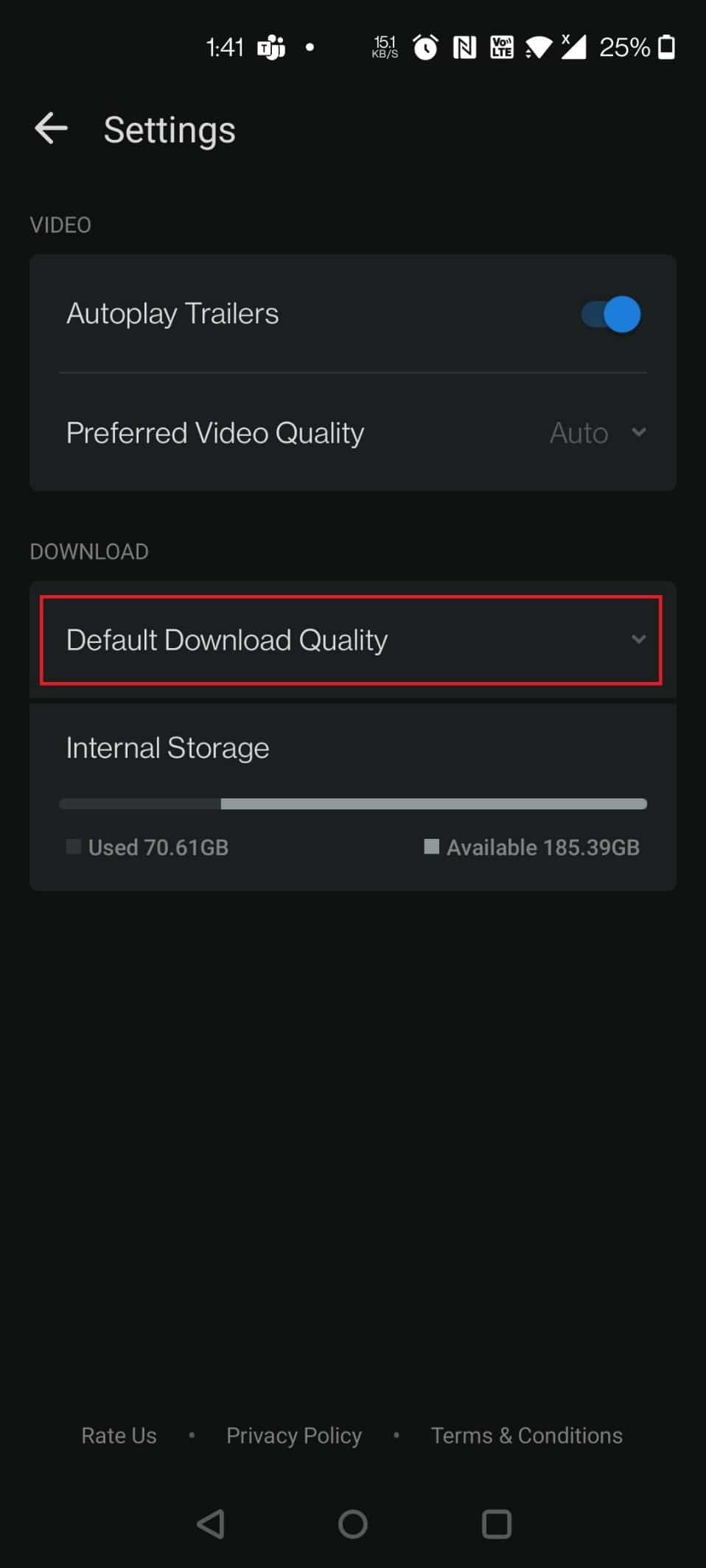
7. Apăsați pe Întrebați întotdeauna.
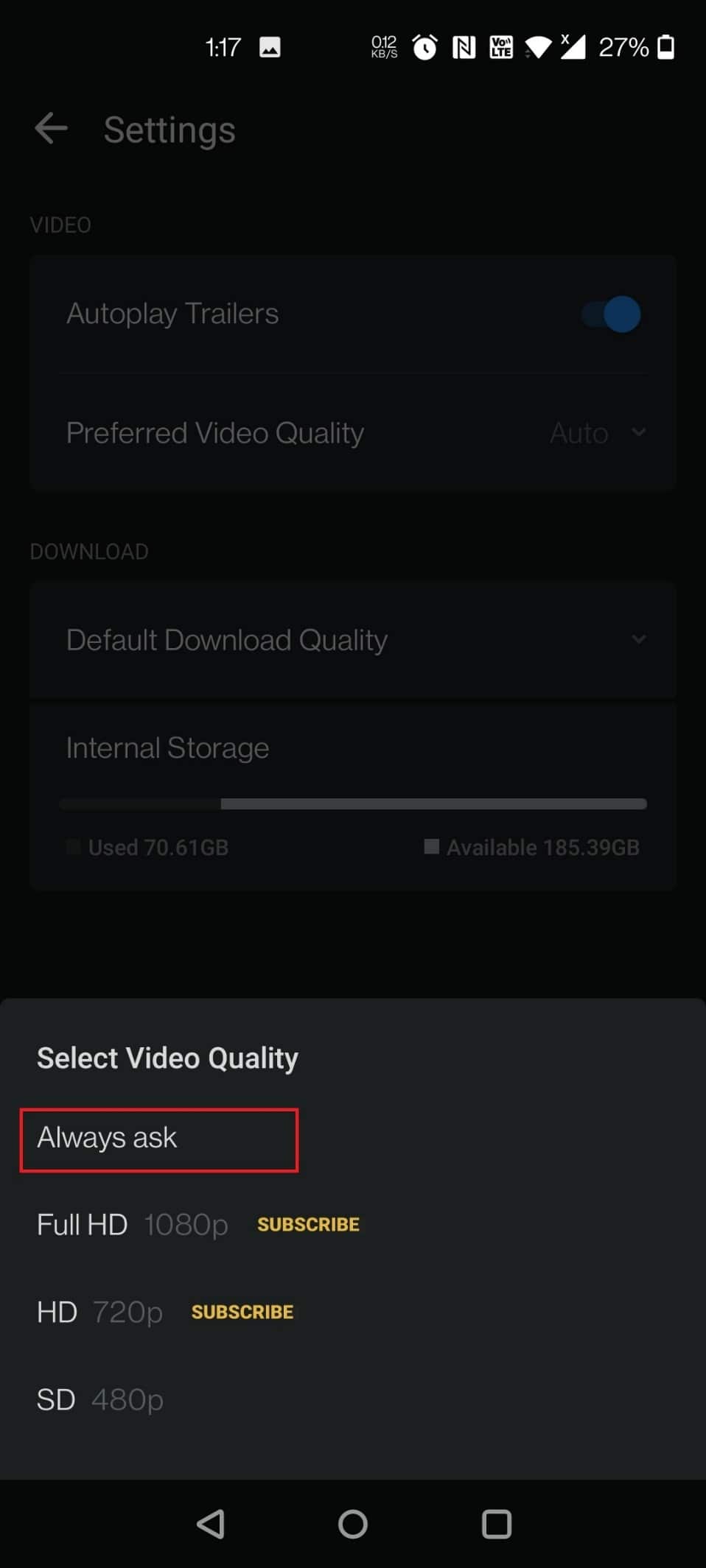
Metoda 4: Ștergeți memoria cache a aplicației
Ar putea exista șanse să aveți un cache de program corupt. Deci, încercați să ștergeți memoria cache de pe dispozitiv urmând pașii de mai jos.
Opțiunea I: pe Android
Ștergerea memoriei cache pe Android este la fel de simplă ca câteva atingeri. Abordarea variază în funcție de versiunea de Android pe care o utilizați, dar iată cum funcționează în general:
1. Deschide Setări.
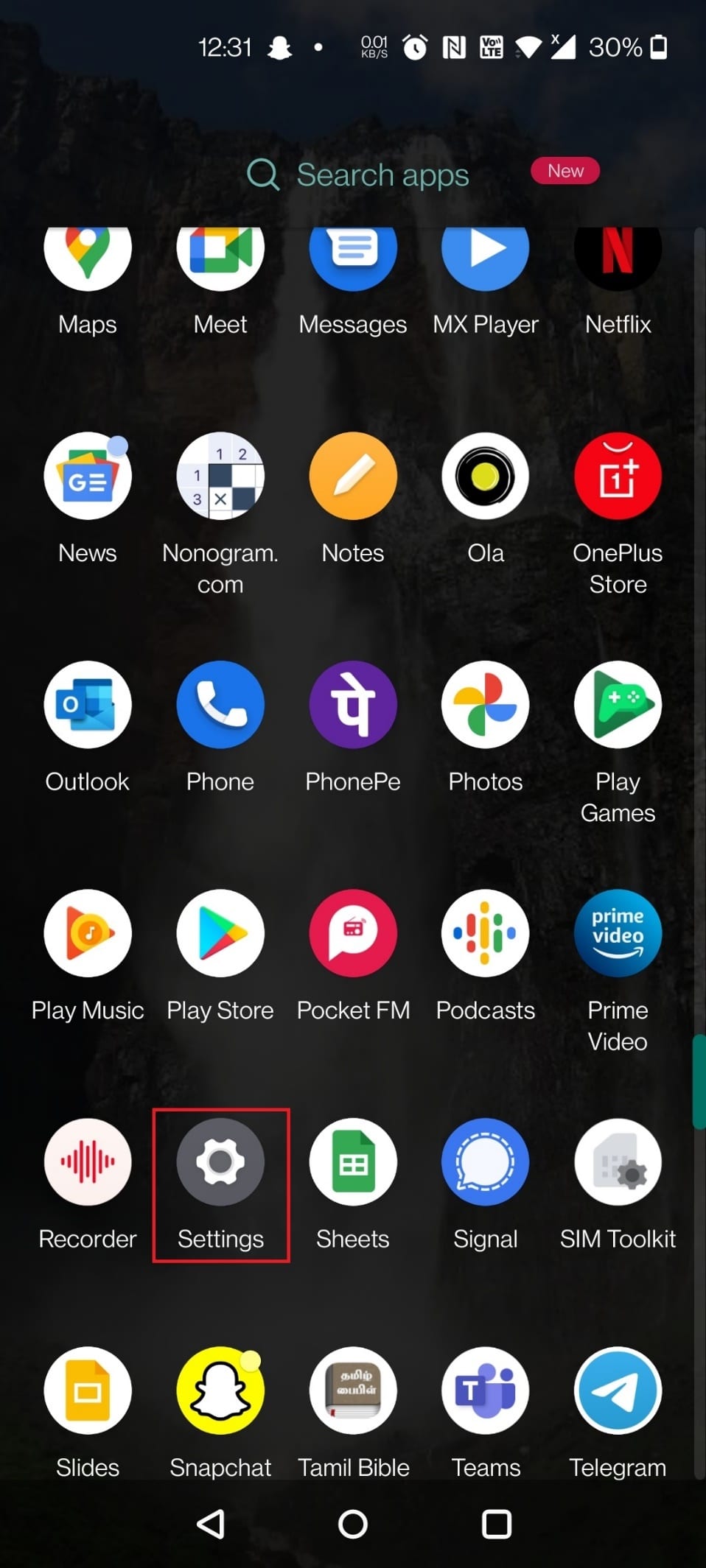
2. Apăsați pe Aplicații și notificări.
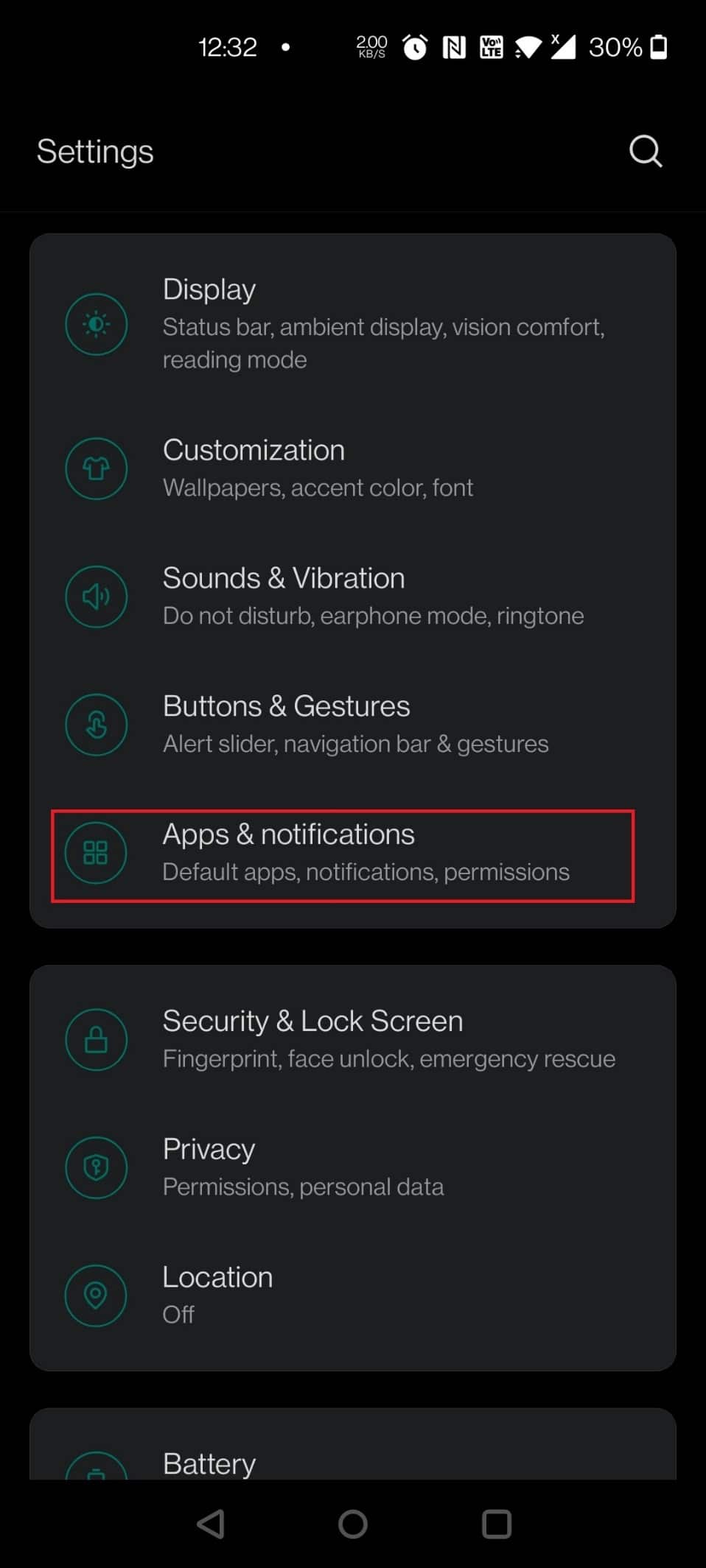
3. Atingeți aplicația Hotstar.
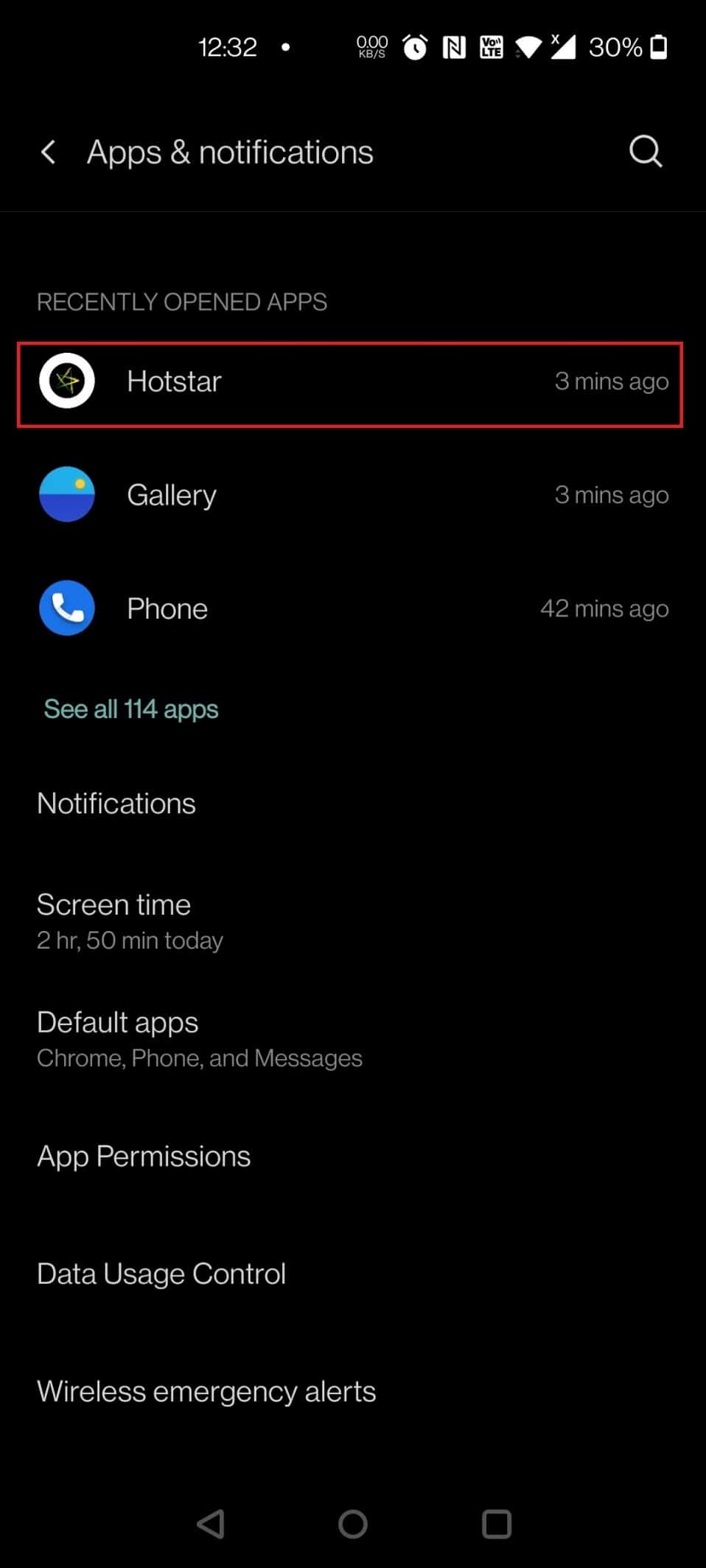
4. Apăsați pe Stocare și cache.
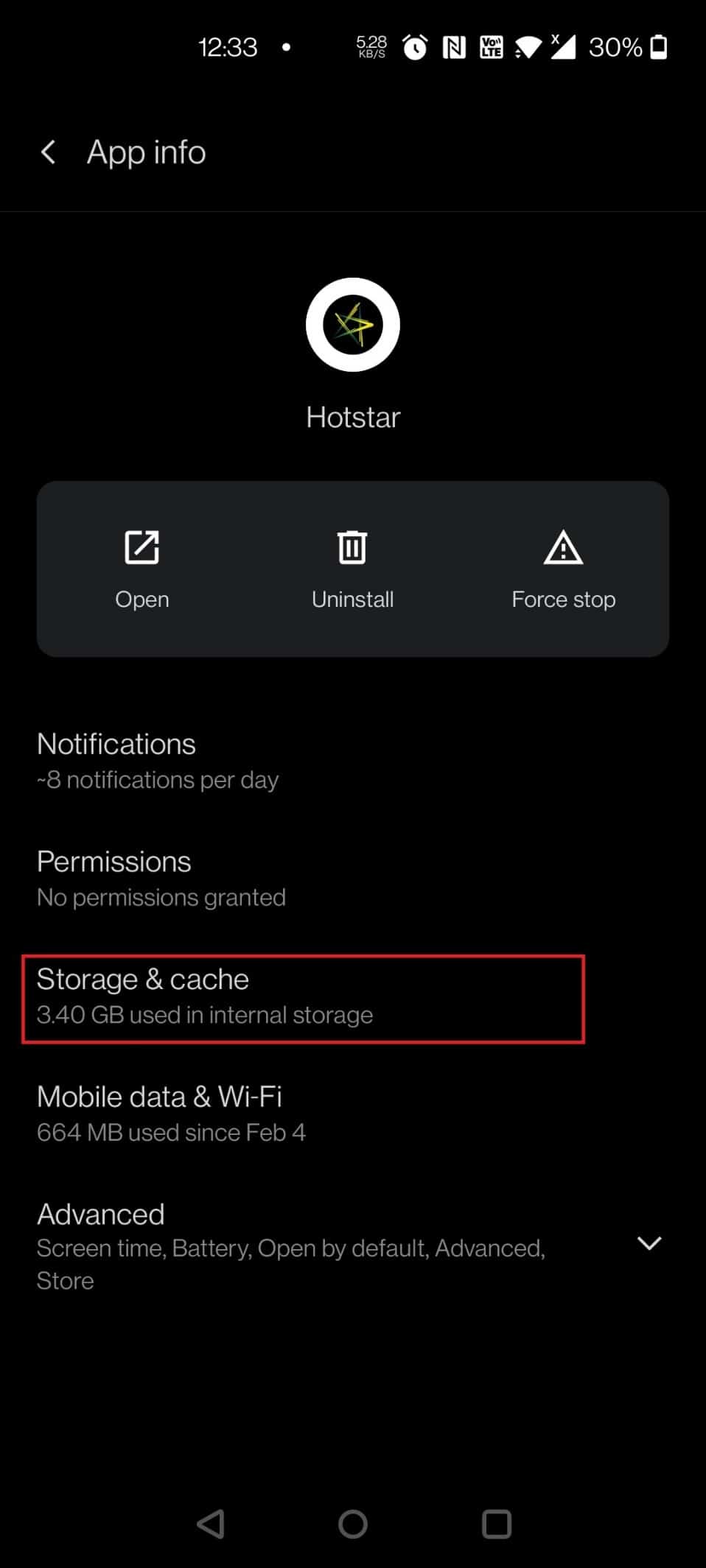
5. Apăsați pe Ștergeți memoria cache.
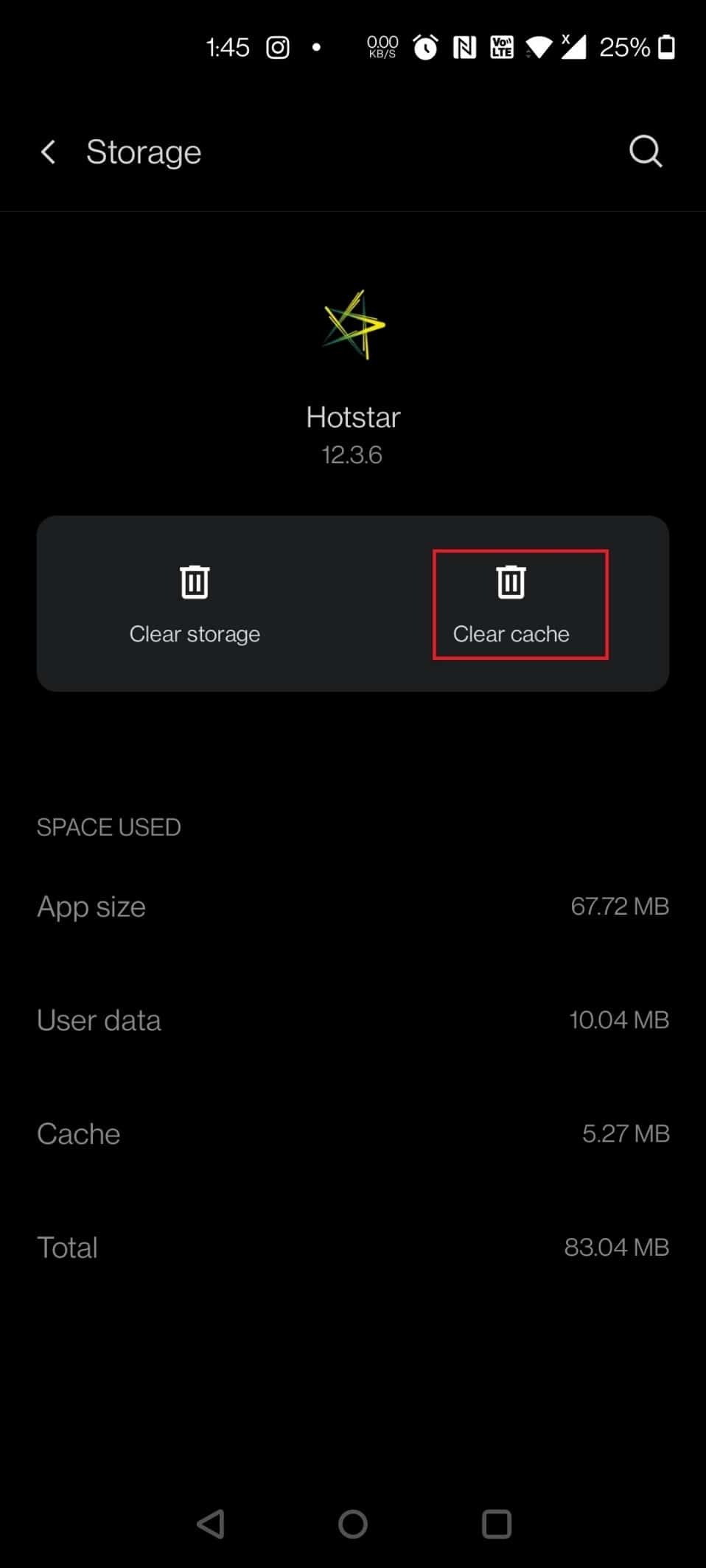
Opțiunea II: Pe iPhone
Dacă utilizați un iPhone sau iPad, va trebui să eliminați aplicația și să reinstalați Disney Plus prin App Store, deoarece iOS nu oferă o opțiune simplă de a șterge memoria cache a programului. Urmați următoarea metodă pentru a reinstala aplicația Disney Plus Hotstar pe iPhone și a remedia problemele de încărcare Disney Plus.
Metoda 5: Reinstalați aplicația Disney Plus Hotstar
Dacă niciuna dintre alternativele menționate mai sus nu rezolvă cu succes problema pe Android sau iPhone, utilizatorii aplicației Disney Plus ar trebui să ia în considerare ștergerea și reinstalarea software-ului.
Opțiunea I: pe Android
1. Apăsați lung pe aplicația Hotstar.

2. Apăsați pe Dezinstalare.

3. Apăsați pe OK pentru a confirma solicitarea.

4. Acum, apăsați lung butonul de pornire.
5. Apăsați pe Restart.

7. Acum, deschideți Magazinul Play pe dispozitivul dvs.

8. Tastați Hotstar în bara de căutare și apăsați pe rezultatul căutării.

9. Acum, apăsați pe butonul Instalare.

10. Atingeți butonul Deschidere pentru a lansa aplicația.

Opțiunea II: Pe iPhone
1. Apăsați pictograma aplicației Hotstar timp de câteva secunde.
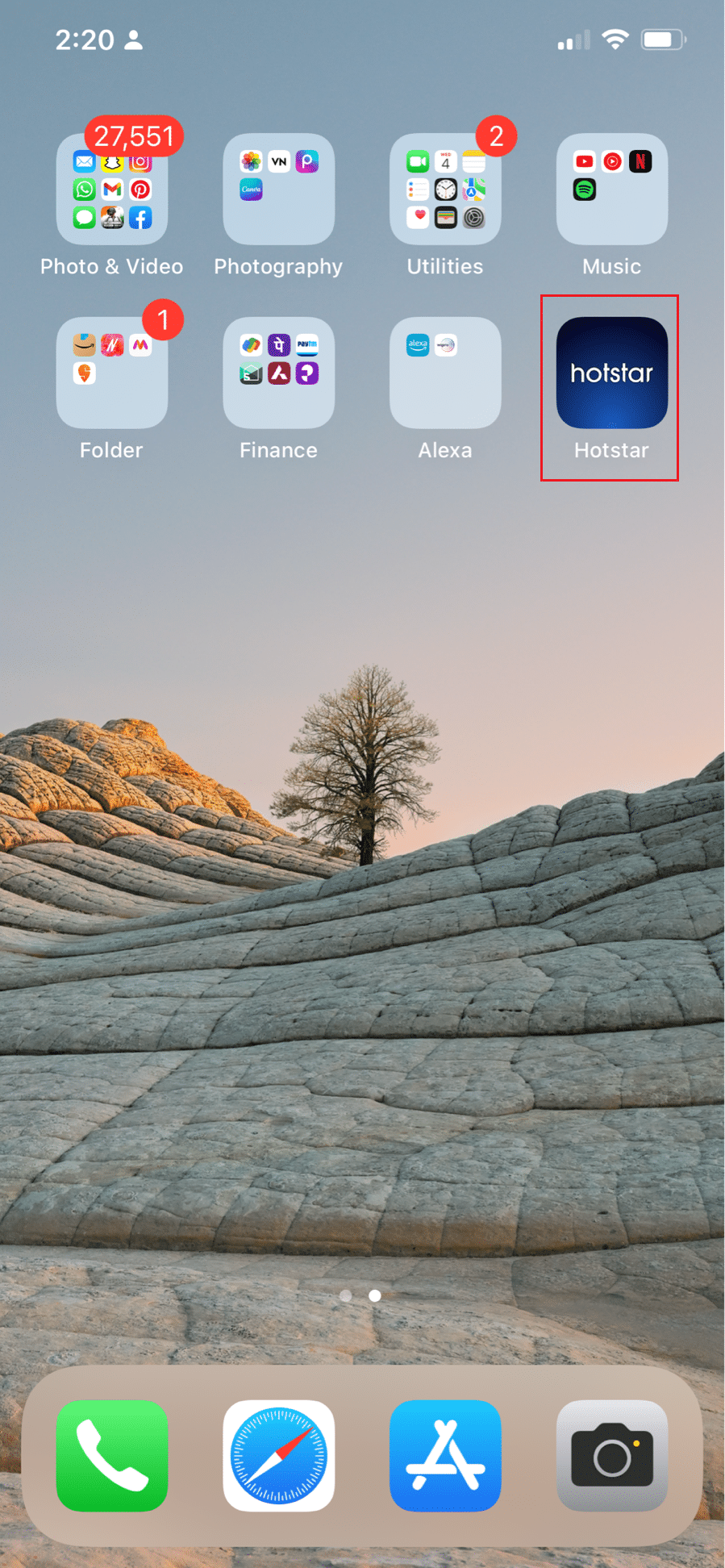
2. Apoi, apăsați pe Eliminare aplicație.
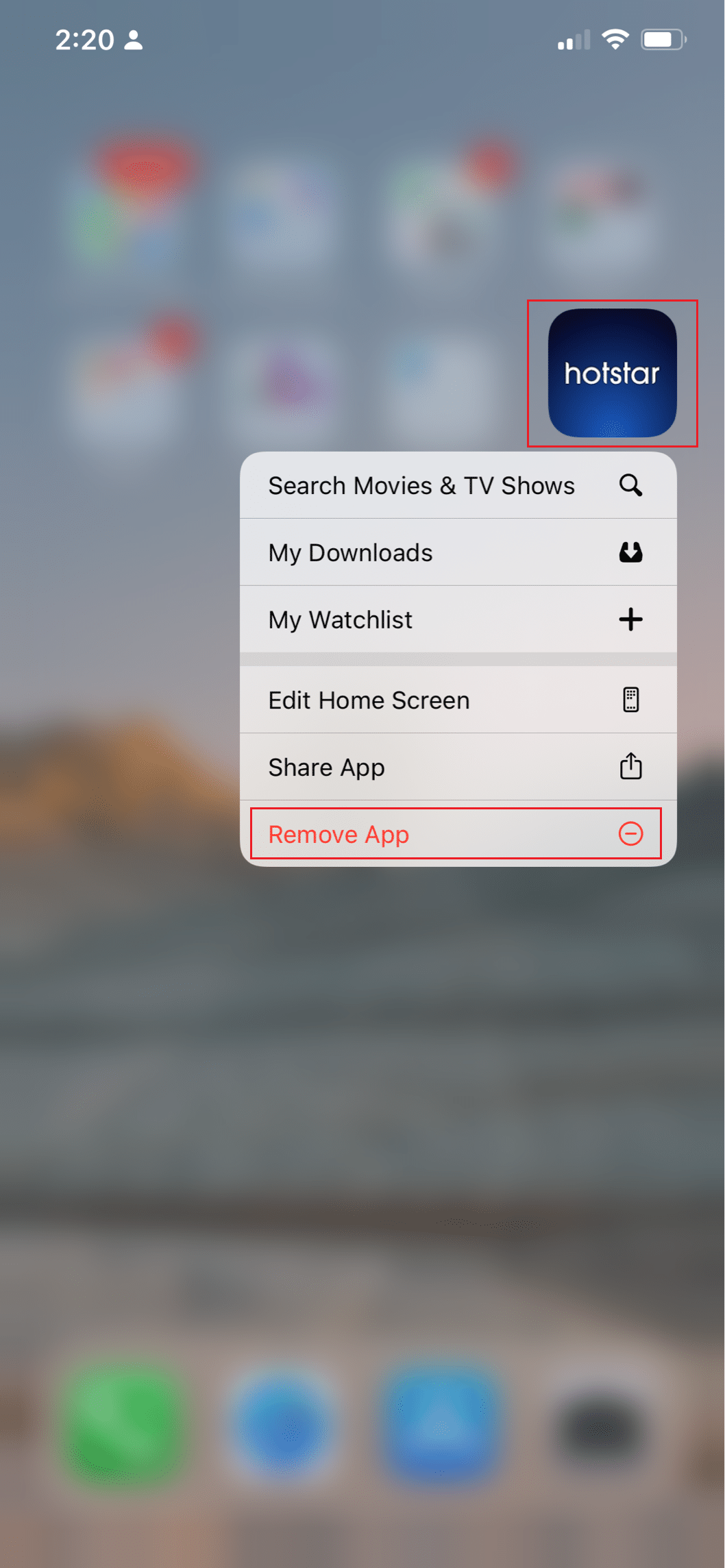
3. Aici, apăsați pe Ștergeți aplicația.
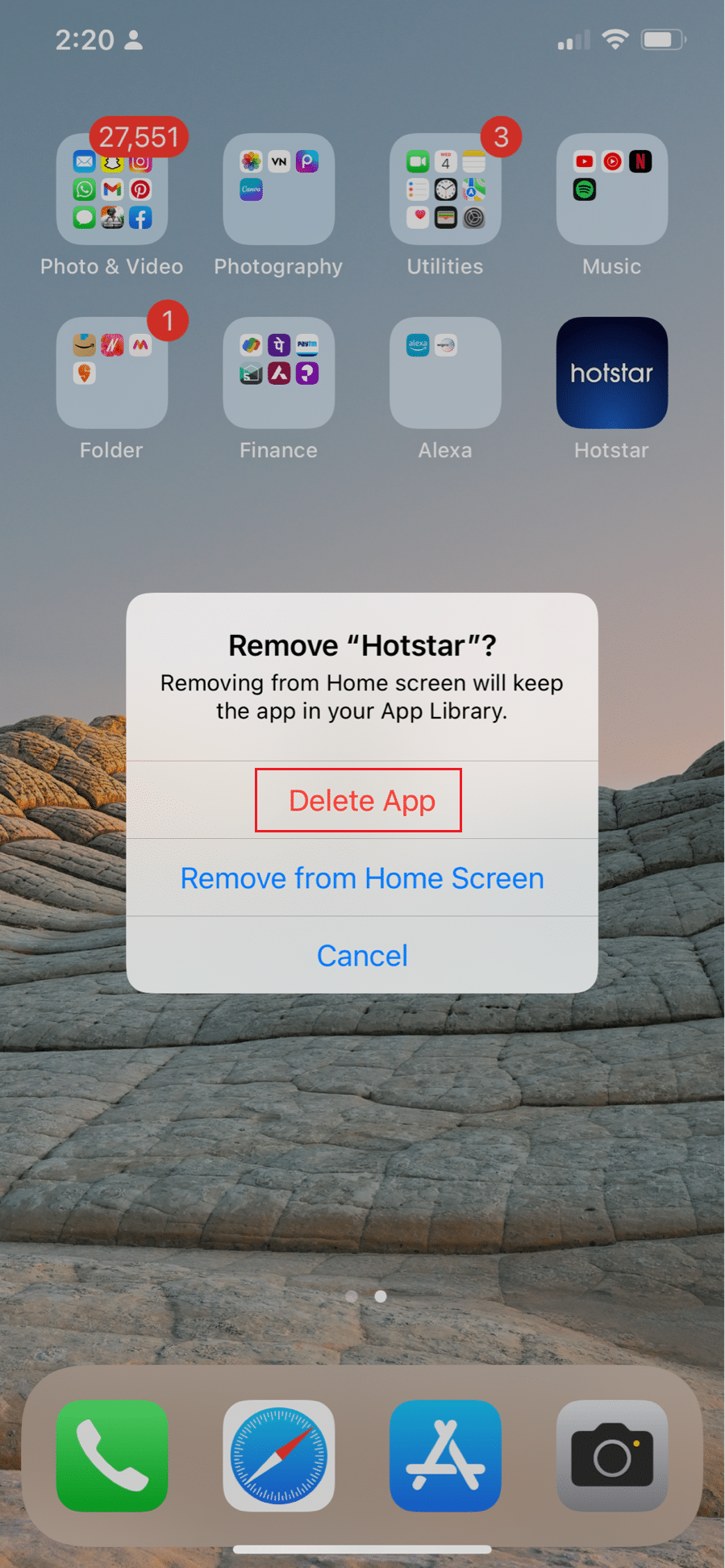
4. Apoi, apăsați pe Ștergere.
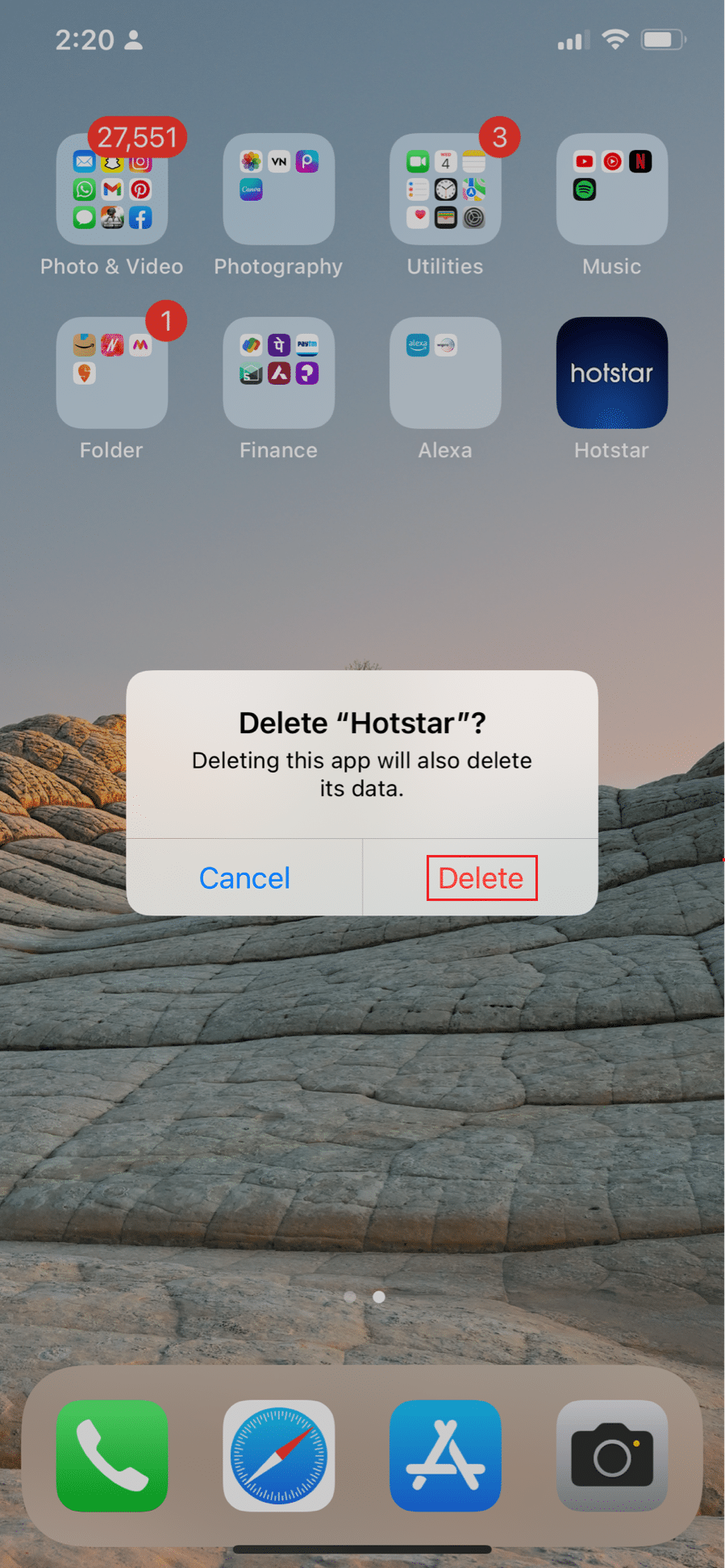
5. Apoi, reporniți dispozitivul.
6. Apăsați pe App Store.

7. Căutați aplicația Hotstar și instalați-o.
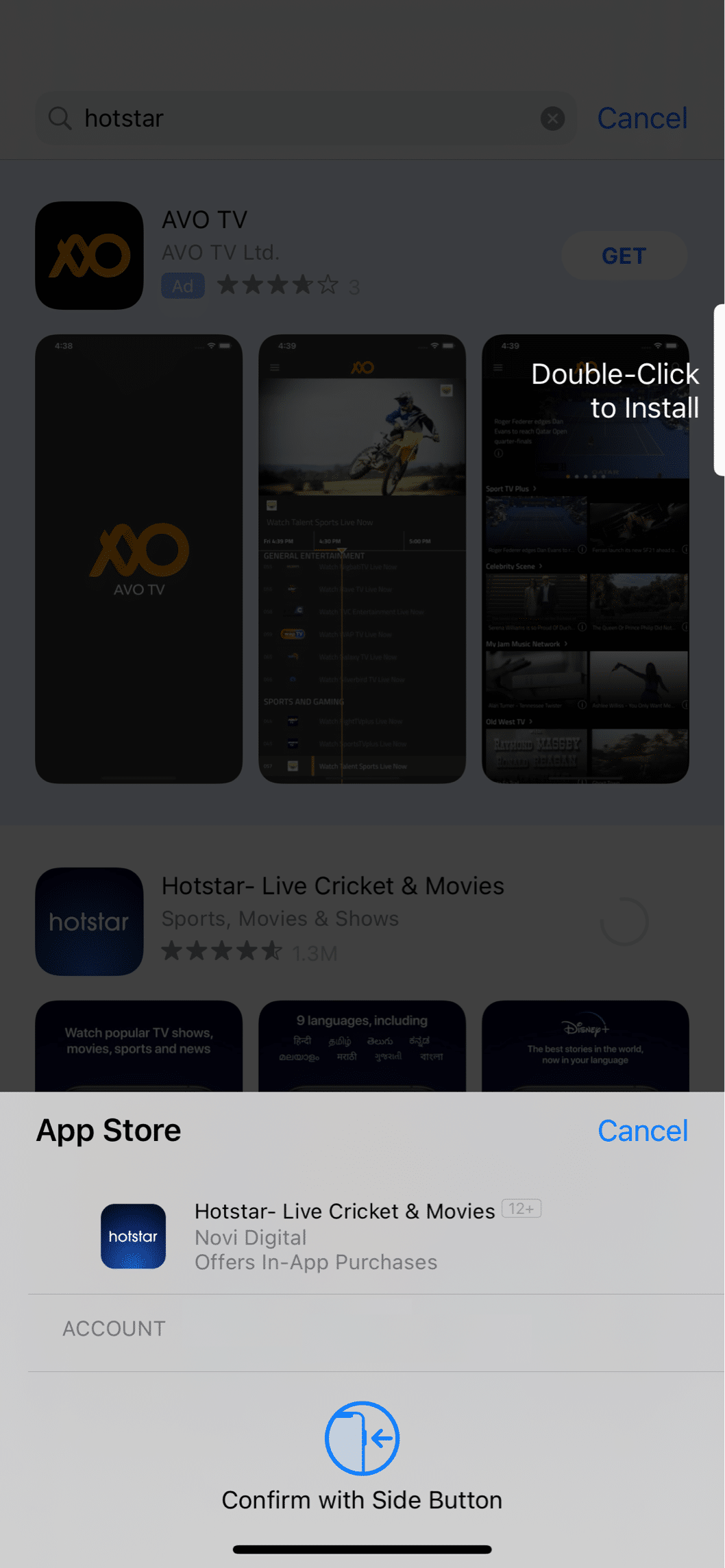
Metoda 6: Utilizați serverul VPN
Disney Plus nu este accesibil în toate țările! Este geo-restricționat, așa că vă va afișa acele filme fantastice numai dacă sunt disponibile în zona dvs. Dacă încercați să vizionați un film într-o țară neacceptată, atunci aceasta este problema. VPN-urile sunt folosite în mai multe scopuri, inclusiv securitate și locație. Rețineți că serviciile geo-restricționate nu agreează VPN-urile și, de obicei, vor bloca clienții dacă este identificat unul. Citiți ghidul nostru despre Cum să configurați un VPN pe Windows 10 pentru a vă bucura de Disney Plus în browser. De asemenea, puteți accesa Disney Plus Hotstar urmând ghidul nostru pentru a accesa site-urile blocate pe Android.
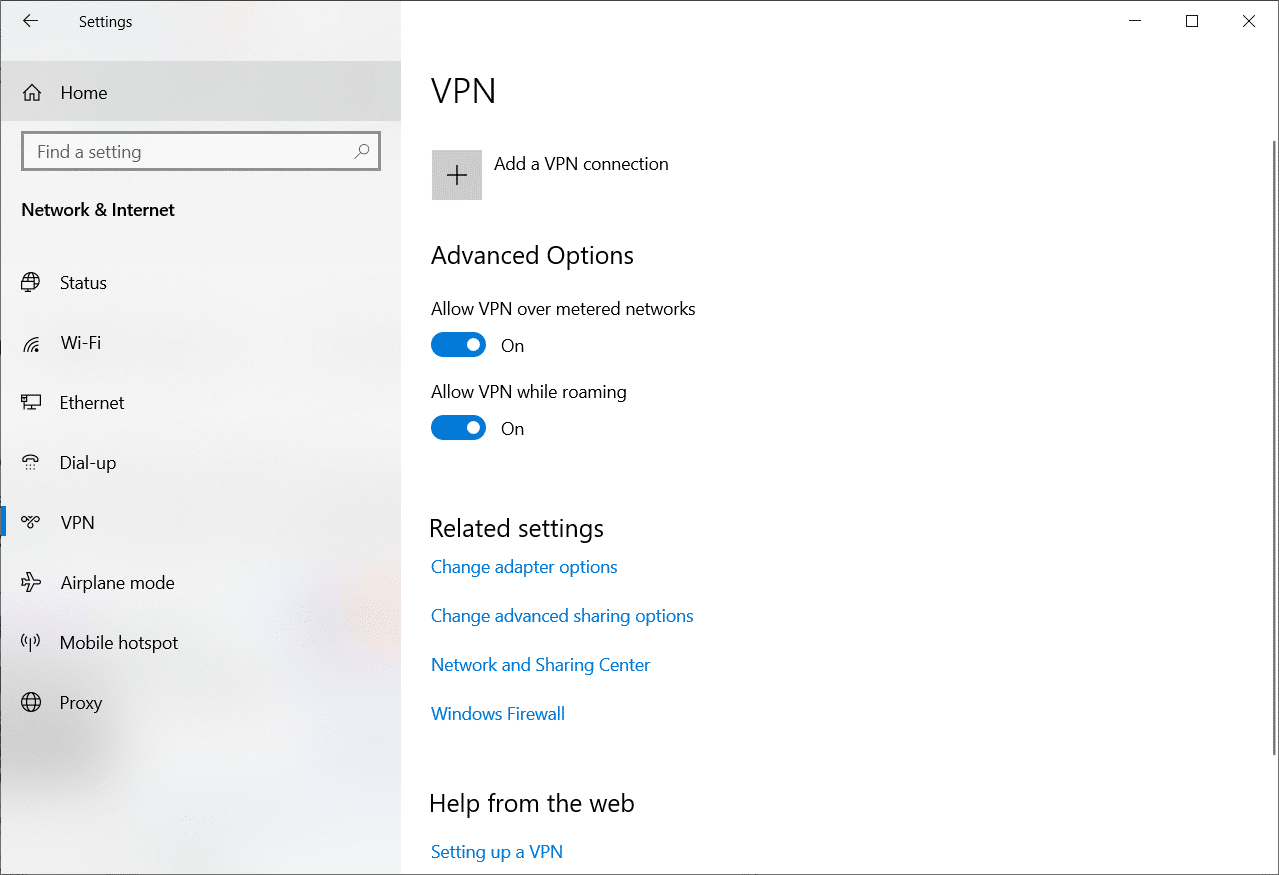
Metoda 7: Dezactivați IPv6 (Pe Windows)
Există o adresă IPv6 pentru DNS în setările de rețea a dispozitivului, care permite dispozitivelor să utilizeze DNS. Cu toate acestea, acest lucru cauzează probleme anumitor clienți atunci când încearcă să lanseze Disney Plus. Ca rezultat, ar putea rezolva problema de neîncărcare a Disney Plus prin eliminarea IPV6. Pentru a face acest lucru, urmați instrucțiunile de mai jos:
1. Lansați caseta de dialog Run apăsând împreună tastele Windows + R.
2. Acum, tastați ncpa.cpl și apăsați tasta Enter.
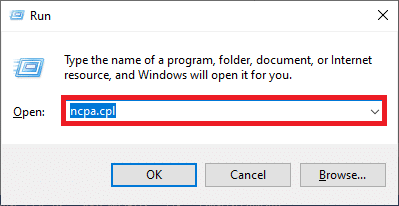
3. Acum, faceți clic dreapta pe adaptorul de rețea activ și faceți clic pe Proprietăți, așa cum se arată.
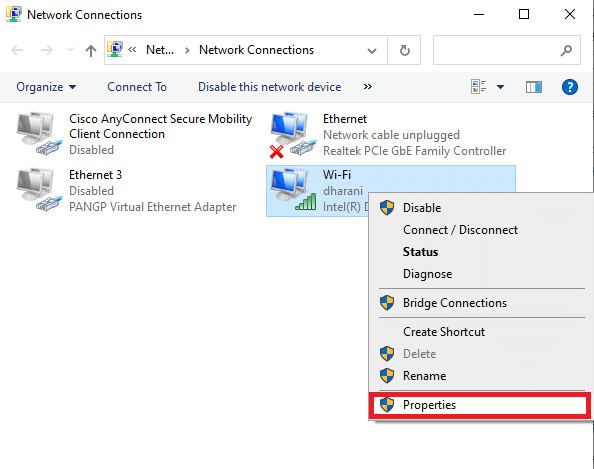
4. Acum, debifați opțiunea Internet Protocol Version 6(TCP/IPv6) așa cum se arată mai jos.
5. În cele din urmă, faceți clic pe OK pentru a salva modificările.
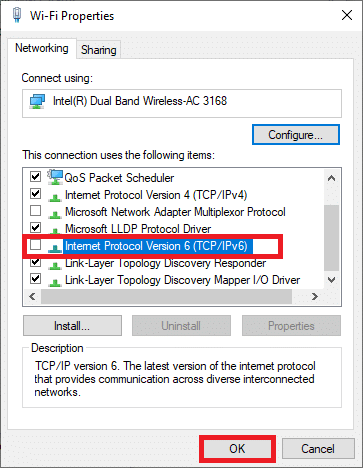
Notă: Dacă utilizați mai multe conexiuni de rețea, navigați pentru a dezactiva toate conexiunile suplimentare, cu excepția celei pe care o utilizați și verificați dacă problema este rezolvată.
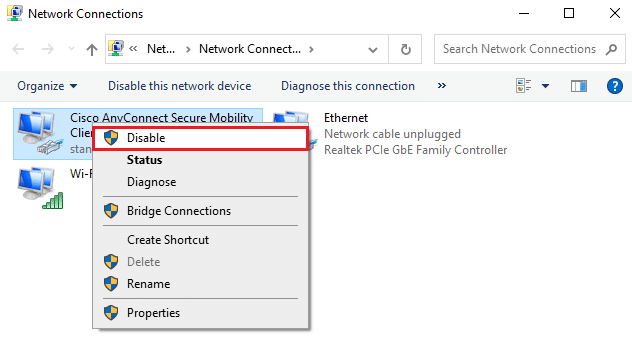
Metoda 8: Dezactivați Adblockerele (pe Windows)
Mai mulți utilizatori au demonstrat că blocatorii de anunțuri de pe dispozitivele lor sunt sursa problemei. Deci, dacă aveți instalat un addon Adblock, dezinstalați-l. Urmați instrucțiunile de mai jos pentru a elimina extensia din browserul Chrome. Pentru a face acest lucru, parcurgeți următorii pași:
1. Apăsați tasta Windows, tastați Chrome și faceți clic pe Deschidere.

2. Faceți clic pe cele trei puncte verticale, așa cum se arată mai jos.
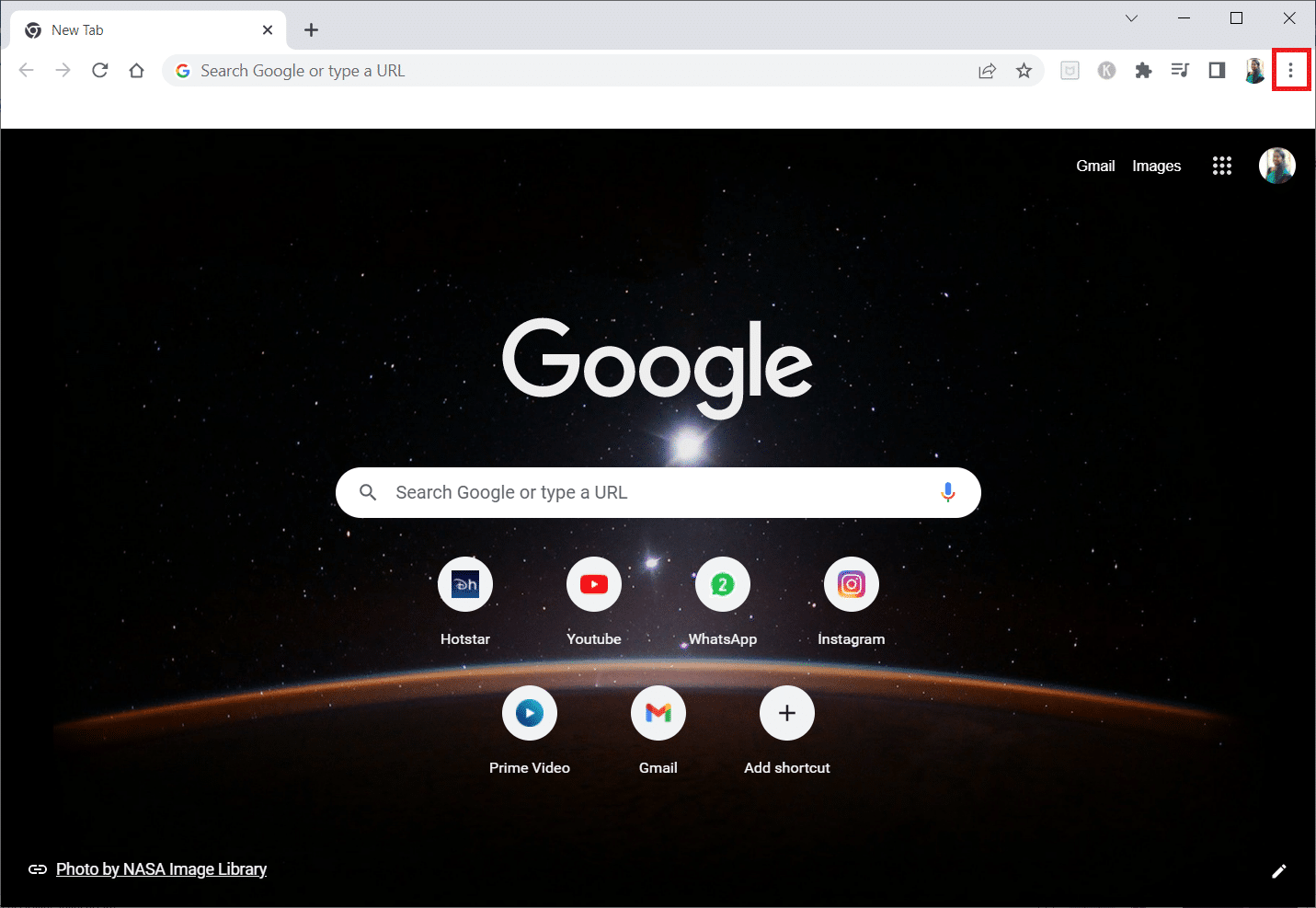
3. Acum, selectați Mai multe instrumente și extensii din meniul derulant.

3. Apoi, sub meniul Extensii, dezactivați comutatorul pentru extensia Adblock.
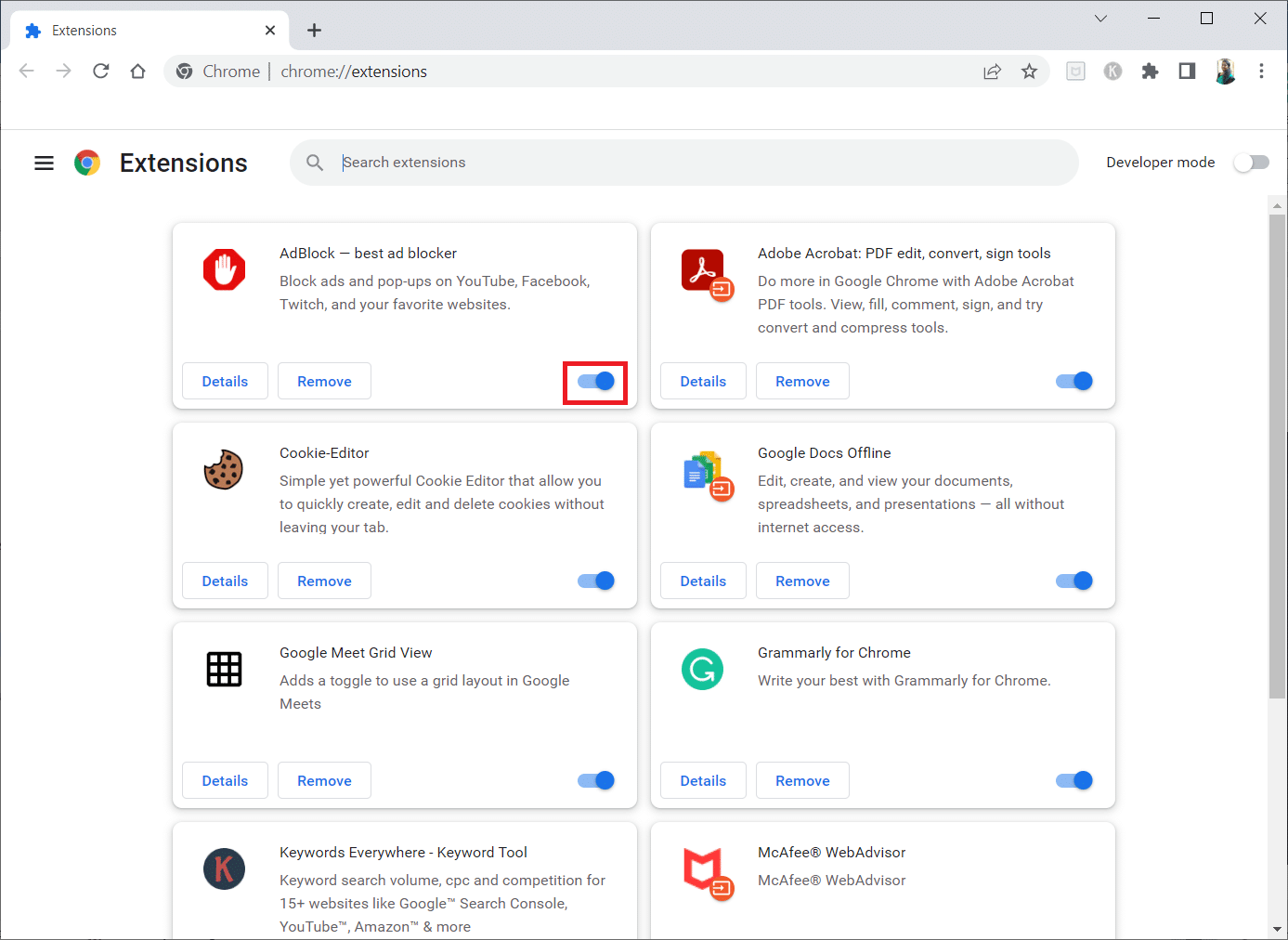
Notă: Dacă tot nu se încarcă, dezactivați celelalte extensii una câte una și încercați să deschideți din nou Disney Plus pentru a identifica extensia infractorului.
Metoda 9: Dezactivați serverul proxy și VPN (pe Windows)
Dacă utilizați o conexiune VPN/proxy și vă confruntați cu eroarea discutată, trebuie să le dezactivați temporar pentru a remedia această eroare. Deci, după dezactivarea serviciilor VPN, vi se recomandă să eliminați clientul VPN de pe computer pentru a preveni eroarea în scurt timp dacă nu găsiți nicio eroare. Pentru a dezactiva serviciile Proxy și VPN, urmați ghidul nostru despre Cum să dezactivați VPN și Proxy pe Windows 10.
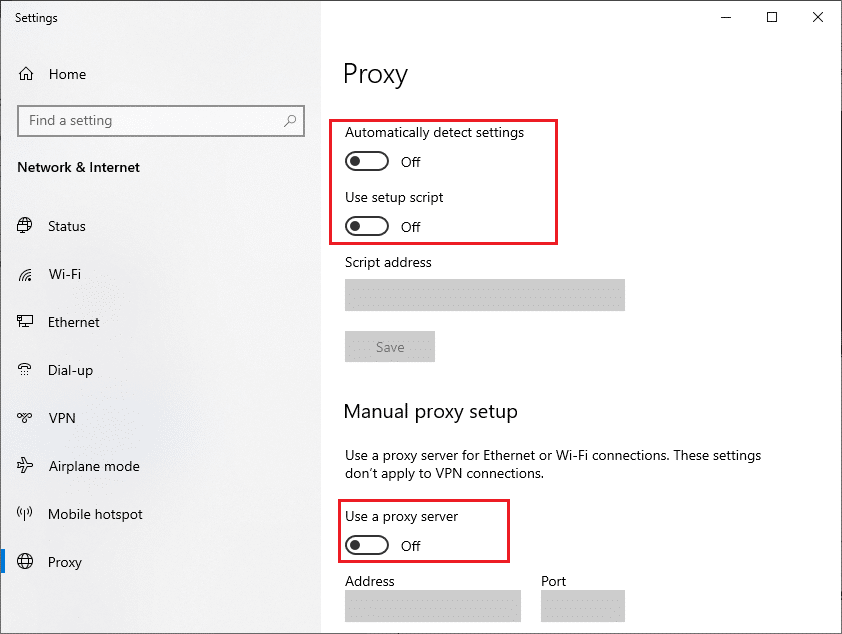
Totuși, dacă vă confruntați din nou cu aceeași eroare, încercați să vă conectați la o rețea de hotspot mobil și verificați dacă puteți remedia eroarea de neîncărcare Disney Plus.
Metoda 10: Contactați Centrul de ajutor
ISP-urile restricționează traficul media pentru a evita supraîncărcarea rețelelor și taxează utilizatorii suplimentar pentru un plan de streaming. Adresați-vă furnizorului de servicii de internet despre limitarea serviciilor de streaming media. Dacă acesta este cazul, poate fi necesar să vă actualizați abonamentul pentru a viziona Disney Plus.
Dacă problema nu a fost remediată, singura alternativă rămasă este să contactați centrul de ajutor Disney Plus Hotstar. Anunțați-i că aplicația Disney Plus nu mai funcționează. Încercați ceea ce vă sugerează pentru a rezolva problema pe dispozitivul dvs.
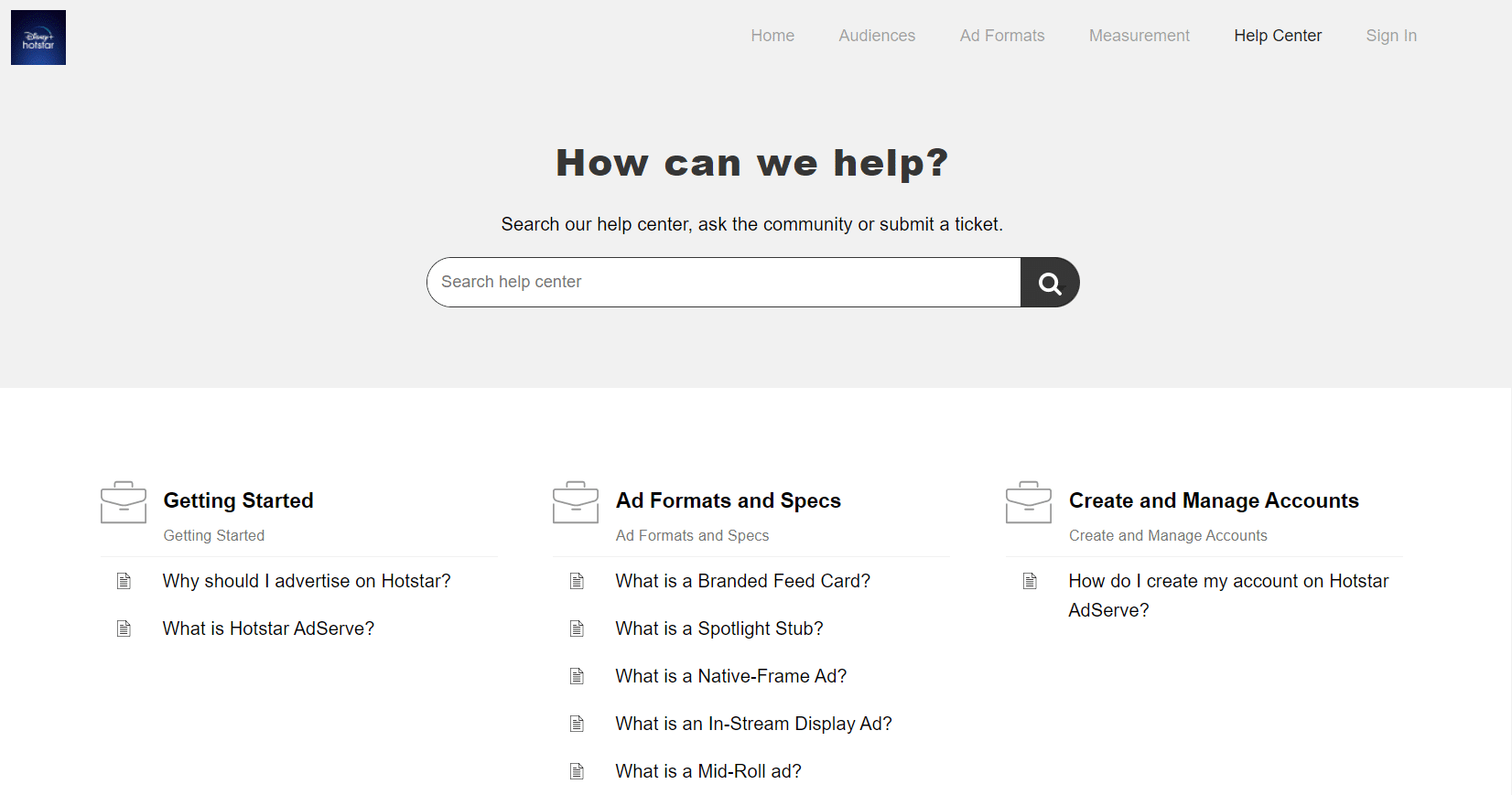
***
Sperăm că ați găsit aceste informații utile și că ați reușit să remediați problemele de neîncărcare Disney Plus. Vă rugăm să ne spuneți care strategie s-a dovedit a fi cea mai eficientă. Dacă aveți întrebări sau comentarii, vă rugăm să utilizați formularul de mai jos. De asemenea, spune-ne ce vrei să înveți în continuare.

